Cómo Hacer una Llamada desde PC
Vivir solo lejos de la familia es difícil y administrar una gran empresa también necesita conectarse con personas de guardia durante horas. Por eso, mantener el teléfono móvil todo el tiempo junto a ti es un trabajo agotador.
Este artículo será fascinante y fructífero para todos, podrás hacer una llamada telefónica desde un PC después de leerlo.
Varias herramientas te permiten realizar llamadas telefónicas desde un ordenador. Algunas aplicaciones solo permiten llamar desde la aplicación a esa aplicación en particular, pero algunas aplicaciones te permiten controlar tu teléfono móvil en un PC y luego llamar desde un ordenador a cualquier número de teléfono fijo o móvil.
- 1. ¿Puedo hacer una llamada telefónica desde mi ordenador?
- 2. ¿Qué necesito para llamar desde el PC?
- 3. ¿Cómo hacer una llamada telefónica desde el ordenador?
- AirDroid Cast - Hacer y recibir llamadas telefónicas desde el ordenador

- Google Voice
- Link to Windows (Enlace a Windows)
- FaceTime
- Skype
- 4. ¿Cuál es la mejor aplicación para realizar una llamada telefónica desde el ordenador?
- 5. ¿Por qué necesitamos hacer llamadas desde el PC?
- 6. ¿Cómo puedo usar mi ordenador para hacer y recibir llamadas desde mi teléfono?
- 7. Palabras finales: lo que pensamos
1¿Puedo hacer una llamada telefónica desde mi ordenador?
Alguien puede preguntarse si puede hacer llamadas telefónicas desde un PC y la respuesta es Sí.
Hay tres formas básicas para realizar una llamada telefónica desde el PC, y cada forma tiene una lista de aplicaciones que funcionan según su principio.
1. Controlar el teléfono para realizar una llamada desde el ordenador
La primera y más interesante forma es conectar tu teléfono a un ordenador y luego controlar tu móvil desde el PC para realizar llamadas y también realizar otras funciones relacionadas. Al igual que conectamos nuestro móvil al LED de un coche con Bluetooth, realizamos llamadas desde el LED.
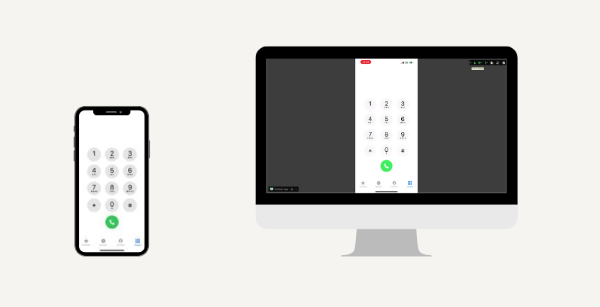
Aplicación al teléfono
Existen varias aplicaciones que nos permiten realizar llamadas desde esa aplicación en particular a cualquier número de móvil.
Aplicación a aplicación
Varias aplicaciones como WhatsApp, Messenger, etc. nos permiten llamar sólo a otros usuarios de esa aplicación específica.
2¿Qué necesito para llamar desde el PC?
Antes de empezar a llamar desde el ordenador, debes conocer los requisitos previos para realizar llamadas telefónicas desde el PC.
- Necesitarás un ordenador, como un ordneador portátil o de escritorio con Windows, o un MacBook.
- Un software que te ayudará a llamar desde tu ordenador.
- Es necesaria una conexión a Internet.
- Un teléfono móvil es opcional. Algunas aplicaciones necesitan tener un teléfono móvil para llamar desde el ordenador y otras no.
- Se recomienda tener auriculares.
¿Cómo hago una llamada telefónica desde mi ordenador después de tenerlo todo preparado? ¡Sigue leyendo!
3¿Cómo hacer una llamada telefónica desde el ordenador?
Aquí están las cinco mejores aplicaciones más utilizadas para hacer una llamada telefónica desde el ordenador. Cada App tiene su importancia y sus características.
1. AirDroid Cast
Presta atención a esta parte, ya que es la aplicación más rápida y única que te ofrece muchas funciones además de hacer una llamada desde el ordenador. AirDorid Cast es una aplicación de reflejo de pantalla que te permite transmitir tu teléfono al ordenador, y entonces también puedes controlar tu teléfono usando el ratón o el teclado. Puedes abrir la lista de contactos y hacer las llamadas que necesites.
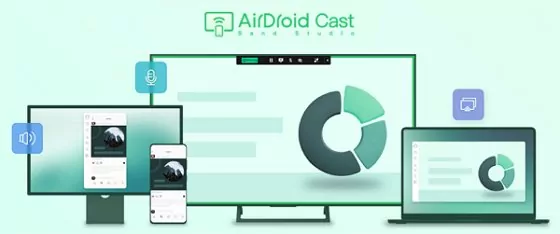
Cómo hacer una llamada telefónica con AirDroid Cast en 3 pasos
Descarga e instala AirDroid Cast en tu móvil y ordenador y luego inicia esta aplicación.
Ahora selecciona el medio (inalámbrico/AirPlay/cable USB) y sigue las instrucciones para conectar ambos dispositivos e iniciar la duplicación de pantalla.
Concede los permisos y sigue las instrucciones en pantalla para finalizar la configuración. A continuación, la pantalla del teléfono se reflejará en el ordenador.
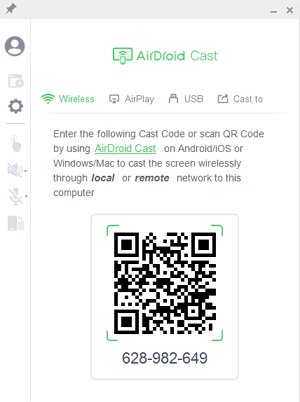
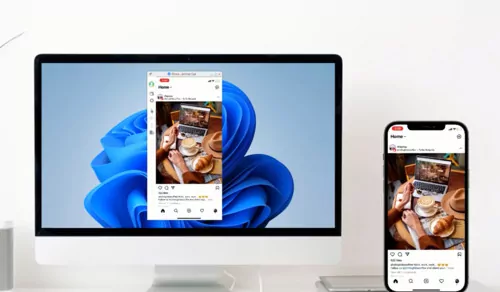
Ahora puedes hacer una llamada telefónica desde tu ordenador a través de la función de control remoto de AirDroid Cast.
Más funciones que puedes obtener de AirDroid Cast
Transmisión de audio de doble cara
Puedes usar AirDroid Cast para comunicarte desde ambos lados, que es el elemento necesario que necesitamos para llamar a alguien. Puedes usar directamente el micrófono y el audio de tu teléfono en el ordenador.
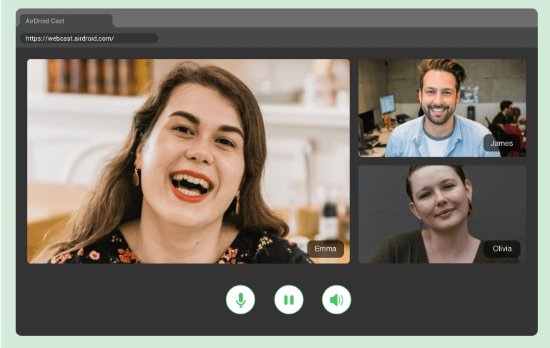
Escribir de forma remota
También puedes controlar la pantalla de tu teléfono en un PC con un ratón y un teclado desde el ordenador. Como chatear en aplicaciones sociales de teléfonos móviles. Manteniéndote alejado del móvil, también puedes enviar y recibir mensajes en tu ordenador.
Multiplataforma
Puedes compartir la pantalla y controlar otros dispositivos incluso sin tener el mismo sistema operativo. Por ejemplo, es posible compartir pantalla de Android a iPhone y viceversa.
Reseña del usuario
“AirDroid Cast te permite reproducir hasta 5 dispositivos en un ordenador simultáneamente. La conexión es bastante eficiente, lógicamente si no estás conectado por cable hay un poco de latencia, pero esta es mínima, casi imperceptible”. - Por REYAN SIDDIQUI
2. Google Voice
Google Voice es una plataforma para hacer llamadas utilizando un número específico. Es gratuito para los números de EE.UU. y Canadá, pero algunos números no son gratuitos. Si quieres llamar a números internacionales, debes tener saldo en tu cuenta y añadir el prefijo del país antes del número.
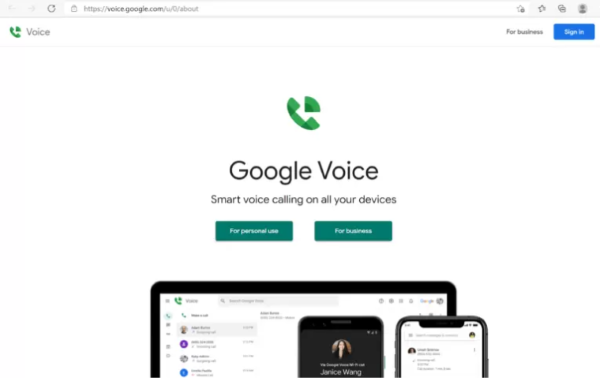
Pasos para uso:
Abre el navegador Google Chrome y luego busca voice.google.com.
Obtendrás una opción de compra en la parte inferior. Pulsa sobre ella y si el número está guardado busca en la barra y selecciónalo. Si no tienes el número, marca manualmente desde el icono de marcación.
Haz clic en el icono Llamar para iniciar la llamada.
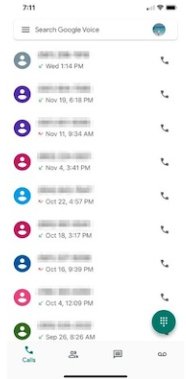
Pros
- Puedes utilizarlo tanto para uso personal como profesional.
- Las llamadas a EE. UU. y Canadá son gratuitas.
- Para llamadas internacionales, se te cobrarán tarifas internacionales.
Contras
- No se permiten llamadas a números de emergencia.
- Tienes que pagar por las llamadas que no sean a números de EE. UU. y Canadá.
Opinión del usuario
“No complica demasiado las cosas, tiene una interfaz simple y te permite administrar todas tus comunicaciones corporativas (Gmail, etc.) a través de la misma Consola administrativa en el backend. Está disponible a través del navegador o la aplicación móvil y ambos funcionan igual de bien”. - Por Eldon M.
3. Link to Windows (Enlace a Windows)
Link es una aplicación desarrollada por Microsoft. Te permite conectar tu dispositivo Android e iOS a tu PC y así tener tu teléfono en el bolsillo y gestionar todo lo que haces en el móvil desde tu PC. Es una de las mejores Apps para gestionar las llamadas entrantes y salientes desde tu ordenador.
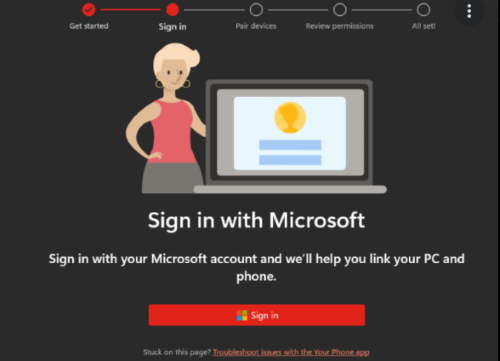
Pasos para uso:
- Busca Phone Link en tu PC y luego elige la aplicación Phone Link de los resultados. Luego selecciona "Comenzar". Además, inicia sesión con tu cuenta de Microsoft.
- Descarga la aplicación Phone Link en tu móvil y conéctala con el ordenador.
- Presiona el botón Permitir para acceder a tu teléfono móvil desde el PC y luego úsala para hacer llamadas desde el ordenador.
- No necesitas pagar nada para realizar llamadas utilizando la aplicación Link to Windows.
- No contiene ningún anuncio mientras se reproduce.
- Muchos usuarios afirman que tiene problemas de conectividad.
- No es compatible con dispositivos iOS.
Abre la aplicación en tu ordenador Mac e introduce tu nombre.
Busca a la persona a la que quieres llamar y asegúrate de que tiene descargada la aplicación en su dispositivo iOS.
Haz clic en el icono del teléfono para llamar a la persona cuyo número hayas seleccionado.
- Puedes hablar durante horas sin pagar, ya sea usando tu iPhone o Mac.
- También admite videollamadas para que puedas ver a tu ser querido de guardia.
- No es compatible con el sistema operativo Windows o móviles Android.
- Consume una gran cantidad de datos de Internet durante las llamadas.
- Descarga la App y crea tu cuenta con tu nombre, o también puedes agregar tu número.
- Agrega el ID de la cuenta en la barra de búsqueda de la persona a la que deseas realizar una llamada. Selecciona el ID deseado y abre el perfil.
- Envía una solicitud de conexión a la persona desde el perfil de ésta. Él recibirá una notificación y aceptará tu solicitud de conexión.
- Una vez aceptada la solicitud, podrás realizar una llamada de voz y una videollamada.
- No hay restricciones de ubicación como otras aplicaciones. Se puede utilizar en todo el mundo. No tiene limitaciones del sistema operativo.
- Puedes compartir tus imágenes, vídeos y documentos con cualquier persona de tu lista de contactos.
- No ofrece llamadas a los números de emergencia.
- Efectos de calidad de sonido y vídeo debido al mal servicio de Internet.
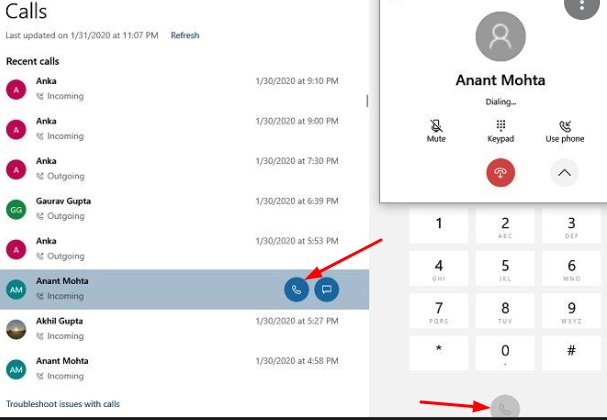
Pros
Contras
Opinión del usuario
“Si quieres gestionar llamadas y mensajes y ver las notificaciones del teléfono y las aplicaciones en el PC, funciona bien” - Por Ryan Bey
4. FaceTime
FaceTime App es compatible con ordenadores Mac, tal y como Apple la ha diseñado. Por tanto, sólo es compatible con dispositivos iOS. Llamar desde un ordenador sólo es posible si el dispositivo receptor es iOS y tiene instalada la FaceTime App. Su uso es gratuito pero no es compatible para funcionar en dispositivos Android. Puedes utilizar la red Wi-Fi para ejecutarlo de forma gratuita.
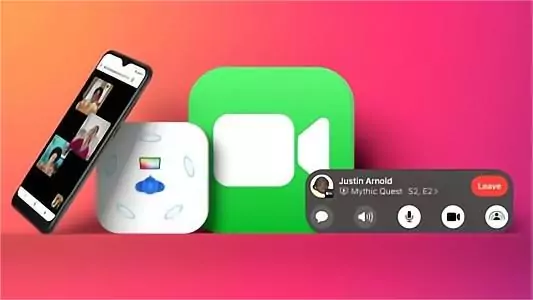
Pasos para uso:
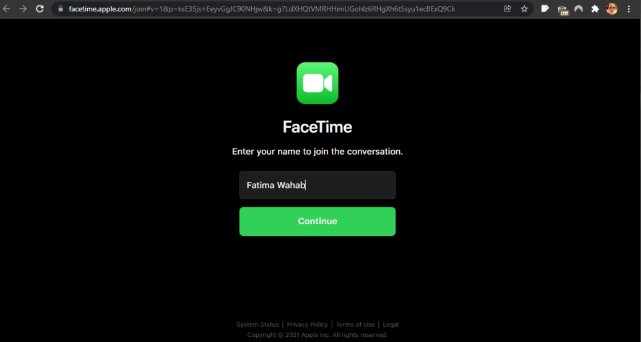
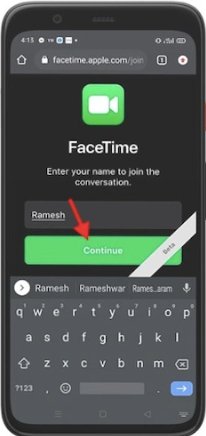
Pros
Contras
Opinión del usuario
“En general, FaceTime es una aplicación gratuita de videollamadas y mensajería disponible en todos los dispositivos Apple. Tiene algunas funciones excelentes y una interfaz de usuario moderna.” - Por Ankit K.
5. Skype
Skype es una aplicación que te permite hacer llamadas de audio y vídeo en todo el mundo con tus seres queridos. Se trata de reuniones individuales y en grupo, lo que quieras. Skype es gratis para llamar a cualquier lugar, pero la limitación es que la otra persona debe tener Skype, y conocer tu identificación para conectarte. Por lo tanto, puedes hacer una llamada gratis desde el ordenador fácilmente.
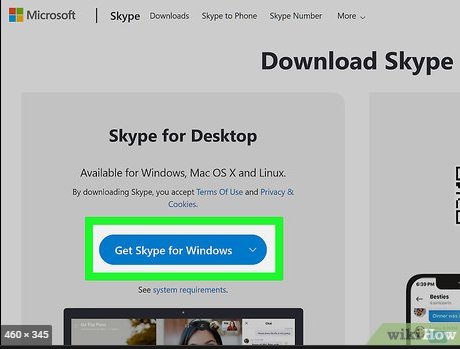
Pasos para uso:
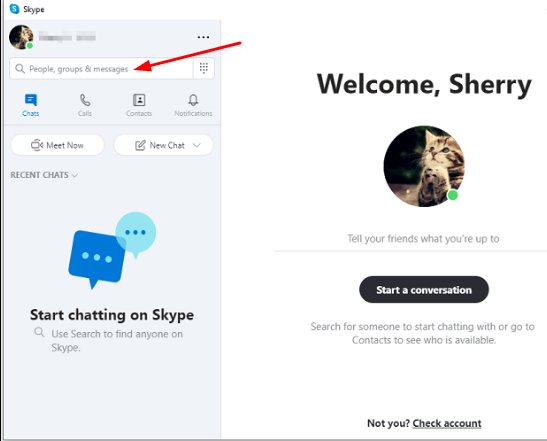
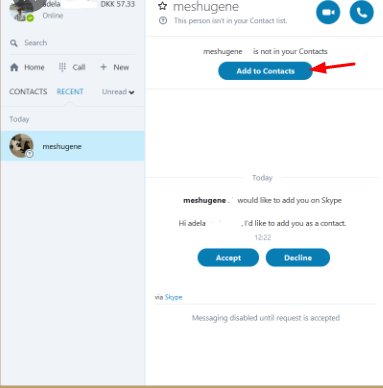
Pros
Contras
Opinión del usuario
“Es sencillo, fiable, rápido y compatible con calendarios. La función de reuniones de grupo de Skype lo hace ideal para las empresas.” - Por Adil Khan Robin
4¿Cuál es la mejor aplicación para realizar una llamada telefónica desde el ordenador?
| Aplicaciones | Compatibilidad | Precio | Calidad de llamada |
|---|---|---|---|
| AirDroid Cast | Win, Mac, iOS, Android, Web | Gratis o $1.67/mes | Genial |
| Google Voice | Android, iOS, Web | Gratis o $6/mes | Buena |
| Link to Windows | Android, iOS, Win | Gratis | Buena |
| FaceTime | iOS, macOS | Gratis | Depende del Internet |
| Skype | Android, iOS, Win, macOS | Gratis o $2.54/mes | Genial |
En general, puedes elegir la aplicación según el dispositivo que tengas, y si quieres disfrutar de una amplia compatibilidad para llamar desde varios dispositivos, AirDroid Cast y Skype serían las mejores opciones. Si quieres llamar gratis desde el PC, prueba Link to Windows y FaceTime.
5 ¿Por qué necesitamos hacer llamadas desde el PC?
Hay una larga lista de razones por las que sentimos la necesidad de hacer llamadas desde el PC. Nadie quiere tener el teléfono en la mano o en las orejas todo el tiempo, así que usar un ordenador para llamar es mucho más fácil.

Gratis para hacer llamadas
Usar una aplicación para llamar desde un ordenador es más económico que las llamadas telefónicas normales. Sólo una conexión Wi-Fi es suficiente para realizar llamadas desde un ordenador. Las funciones relacionadas con las llamadas se encuentran más en un ordenador usando varias aplicaciones que en un teléfono móvil.
Olvidaste tu teléfono en casa
Si olvidas tu teléfono en casa o en la oficina, puedes usar tu ordenador para hacer llamadas y ahorrar tiempo.
Número virtual
Utilizar un número virtual también te ayuda a separar tu vida personal y profesional.
Realizar llamadas de emergencia
A veces necesitas hacer llamadas de emergencia pero no puedes usar tu teléfono móvil, entonces hacer llamadas desde el ordenador sería de gran ayuda.
6 ¿Cómo puedo usar mi ordenador para hacer y recibir llamadas desde mi teléfono?
La mejor manera de realizar llamadas desde un teléfono es mediante la aplicación AirDroid Cast. Aquí hay algunas razones importantes por las que la recomendamos.
Disponible en todos los móviles
AirDroid Cast, una aplicación para compartir multiplataforma, se puede utilizar en Android y iPhone OS. Entonces, no importa cuál sea tu teléfono, puedes conectarlo fácilmente al ordenador y hacer llamadas desde él.
Comodidad
AirDroid Cast tiene una interfaz fácil de usar y tarda un máximo de cinco minutos en conectarse con otro dispositivo con más de un medio que puede elegir para su conveniencia. Incluso usándolo por primera vez, no tendrás ninguna dificultad.
Seguridad
La aplicación está disponible en Google Play Store y Apple Store. Así, es evidente que cumple con todas las medidas de seguridad que debe poseer una App segura.
7 Palabras finales: lo que pensamos
Hacer una llamada telefónica sin tocar el teléfono es sorprendente, pero no después de tantos avances tecnológicos. Numerosas aplicaciones te permiten llamar desde tu ordenador. Algunas aplicaciones solo permiten llamadas de aplicación a aplicación, por lo que estás limitado a aquellas que también tienen la misma app. Pero algunas aplicaciones te permitirán llamar al teléfono. En ese caso, puedes comunicarte con cualquier persona sin usar tu teléfono. AirDroid Cast es una de las aplicaciones que permite duplicar la pantalla del móvil al ordenador, y puedes controlar tu móvil en un ordenador, lo que te permitirá realizar llamadas desde un ordenador a cualquier número que desees.










Deja una respuesta.